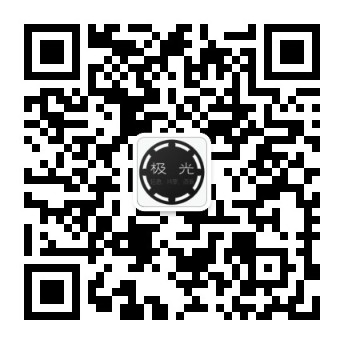ECS Windows Server通过IIS启用Gzip压缩_IIS Ser
栏目分类:服务器 发布日期:2018-08-27 作者:小郑
1、ECS Windows 2003 通过IIS开启Gzip操作步骤
2、ECS Windows 2008 通过IIS开启Gzip操作步骤
Windows 2003 通过IIS开启Gzip操作步骤
1. 在 "IIS 管理器" 中,打开 "网站 >属性" 对话框,切换到 "服务" 页卡,选中两个压缩选项。

2. 新增一个服务扩展,路径为 "C:\WINDOWS\System32\inetsrv\gzip.dll"。添加完成后,允许该扩展使用。


3. 在 "管理工具 >服务" 中,停止 "IIS Admin Service"。

4.用记事本打开 "C:\WINDOWS\system32\inetsrv\MetaBase.xml",找到 "IIsCompressionScheme",按下述方法修改、保存。
如果需要压缩动态文件,则将 HcDoDynamicCompression设置为"TRUE",并在HcScriptFileExtensions中增加要压缩的动态文件后缀名,如aspx。
如果需要压缩静态文件,则将HcDoStaticCompression和HcDoOnDemandCompression设置为 "TRUE",并在HcFileExtensions中增加您需要压缩的静态文件后缀名,如html、css等。
*HcDynamicCompressionLevel和HcOnDemandCompLevel表示需要的压缩率,数字(0~10)越小压缩率越低。

5. 最后重启服务器使之生效,可以使用站长工具来查看是否开启成功。
Windows 2008 通过IIS开启Gzip操作步骤
1、WINDOWS 2008系统的IIS7.5已经默认自带了GZIP压缩功能,如果配置好网站测试发现页面没有压缩,则需要登陆服务器打开iis站点管理器---网站---压缩。

2、查看压缩选项下的1、启动动态内容压缩和2、启动静态内容压缩是否已勾选,如果未勾选请直接勾选确认即可。

如果问题还未能解决,您可以到阿里云社区进行免费咨询,或联系云市场商家寻求帮助。